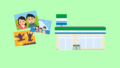ファミリーマート店内のマルチコピー機でネットプリントを使ってパソコンやスマホに保存されたPDFを印刷することができます。
今回はファミマのネットプリント(ネットワークプリント)でPDFを印刷するやり方をご紹介いたします。
1.印刷したいPDFを登録する
ネットプリントでPDFを印刷するにはまず、ネットワークプリント側にPDFを登録する必要があります。
パソコンやスマートフォンに保存したPDFをブラウザやアプリから「文書ファイル」として簡単に登録することができます。登録方法は以下の記事をご覧ください。

ネットワークプリントではPDFの他にExcel、Word、PowerPointを文書ファイルとして登録することができます。
アプリでPDFを登録する際にはアプリの会員登録もしくはログインが必要になります。会員登録方法は以下の記事をご覧ください。

2.マルチコピー機で印刷する
印刷したいPDFを登録したらファミリーマートのマルチコピー機で印刷をします。
マルチコピー機の操作方法を見てみましょう。
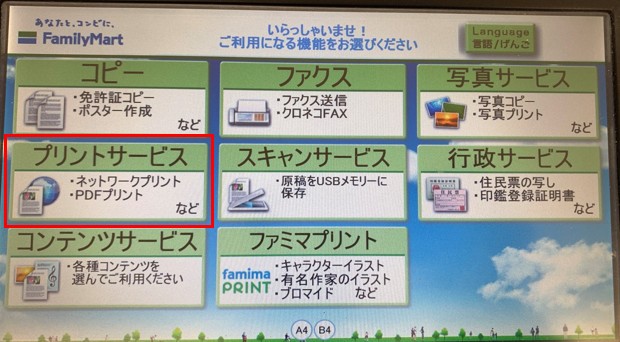
マルチコピー機の最初の画面で「プリントサービス」をタッチします。
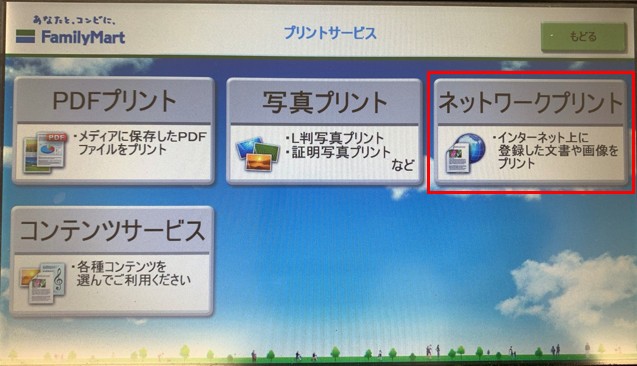
次に「ネットワークプリント」をタッチします。
2-1.ユーザー番号を入力する

ユーザー番号の入力画面でユーザー番号を入力して「次へ」をタッチします。
2-2.カラーモードを設定する
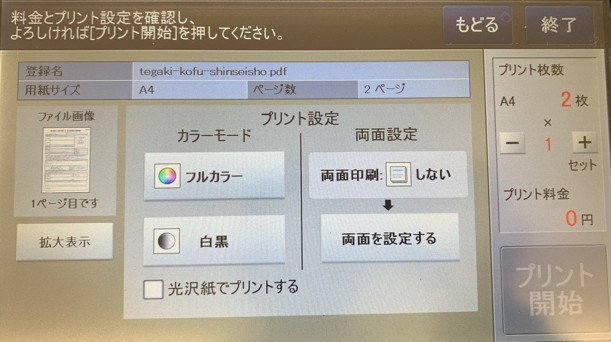
プリント設定をおこないます。フルカラーか白黒かのカラーモードや両面印刷設定をすることができます。
カラーモードを選択することで画面右側の「プリント料金」が表示されます。
他に設定が無い場合は「プリント開始」をタッチして印刷を開始します。
2-2-1.用紙のサイズ変更ができない
この時カラーモードや両面印刷設定はできますが印刷する用紙のサイズは変更することができません。
PDFやExcelファイルをネットワークプリントに登録した際に設定した用紙サイズが適応され印刷されます。
2-2-2.両面印刷の設定方法
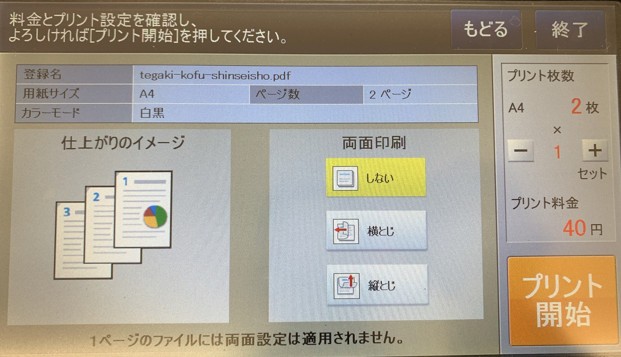
両面印刷をしたい場合は「両面を設定する」をタッチすると両面印刷の設定と仕上がりイメージの確認をすることができます。
両面印刷は「横とじ」と「縦とじ」があり、横とじは用紙の左右からめくった時に裏面が正面を向くようになり、縦とじは用紙の上下からめくった時に裏面が正面を向くようになります。
設定が完了したら「プリント開始」をタッチして印刷を開始します。